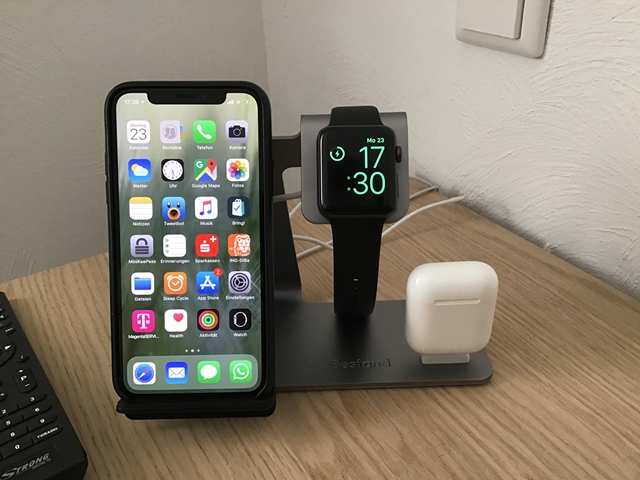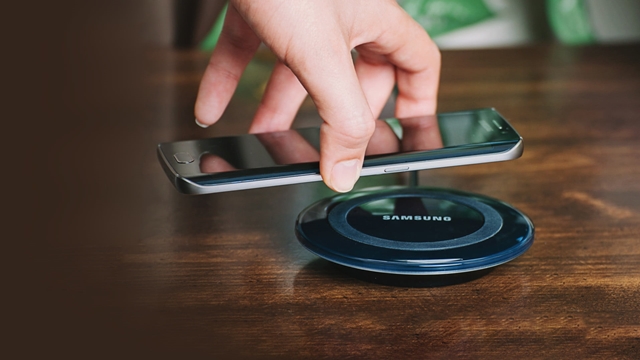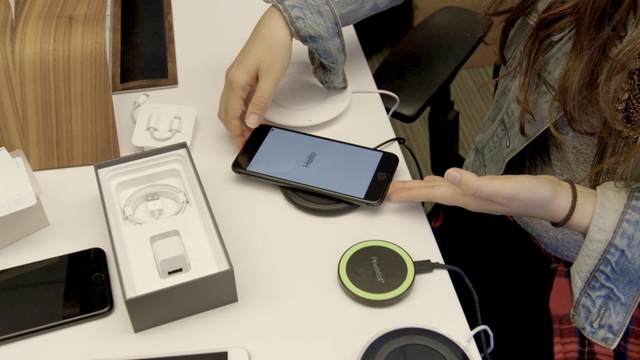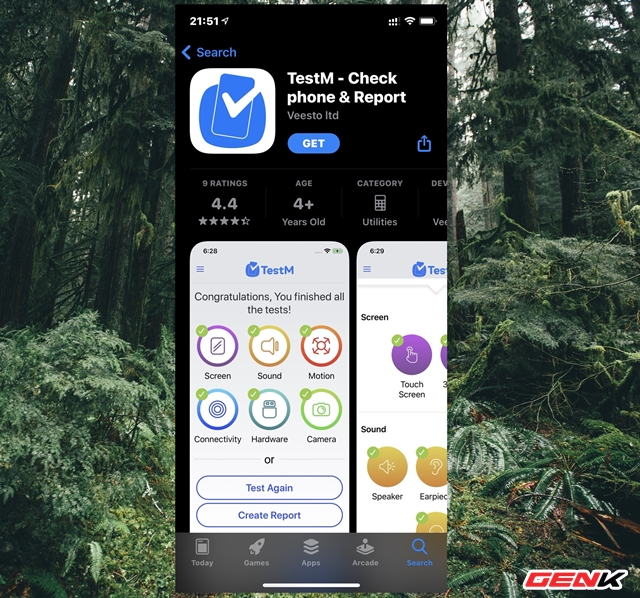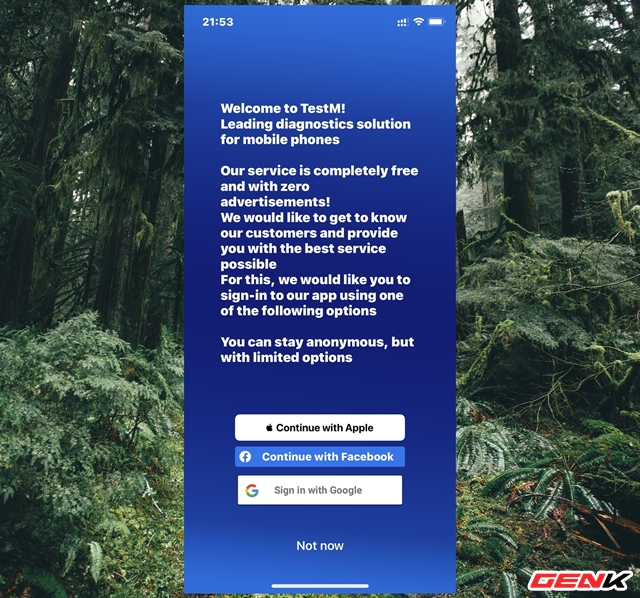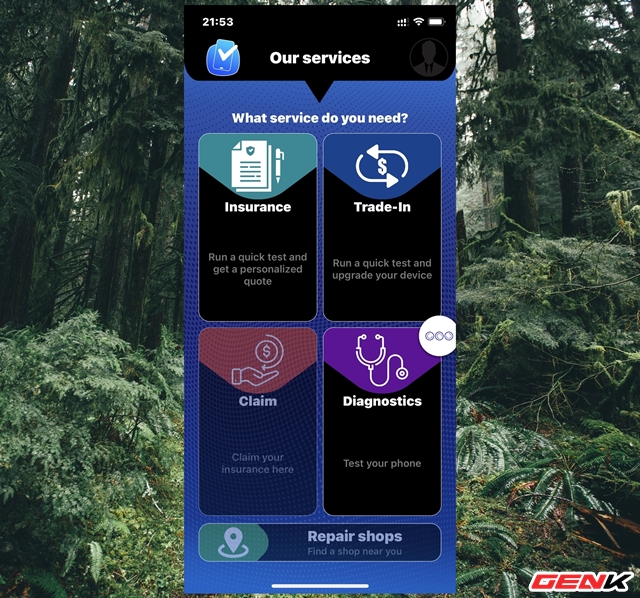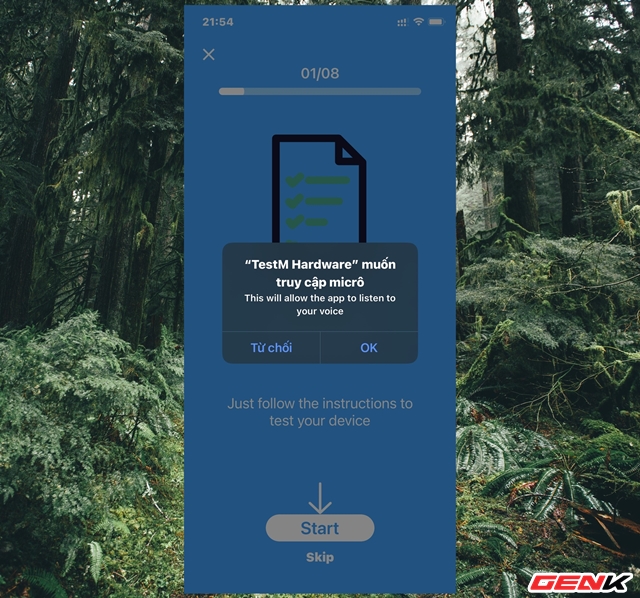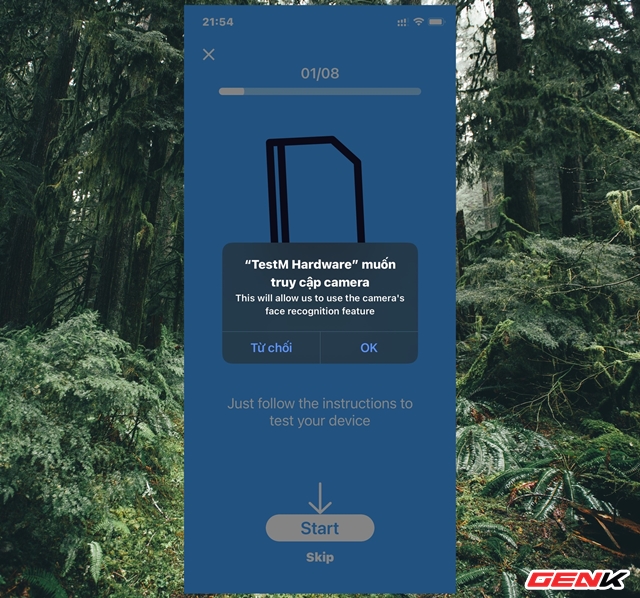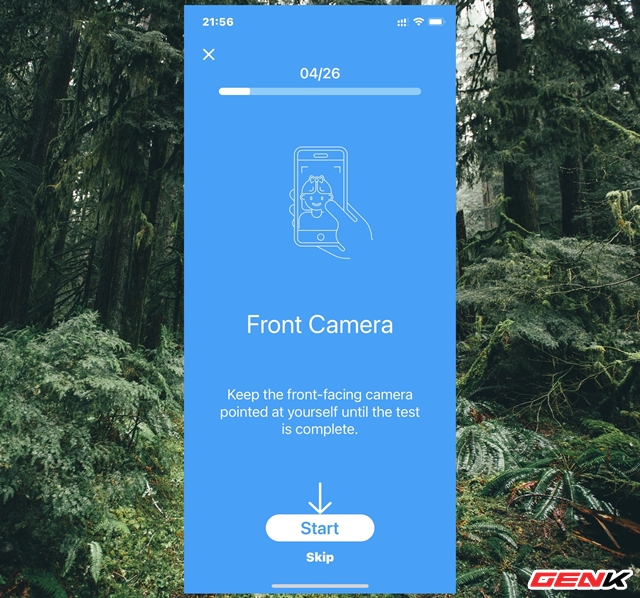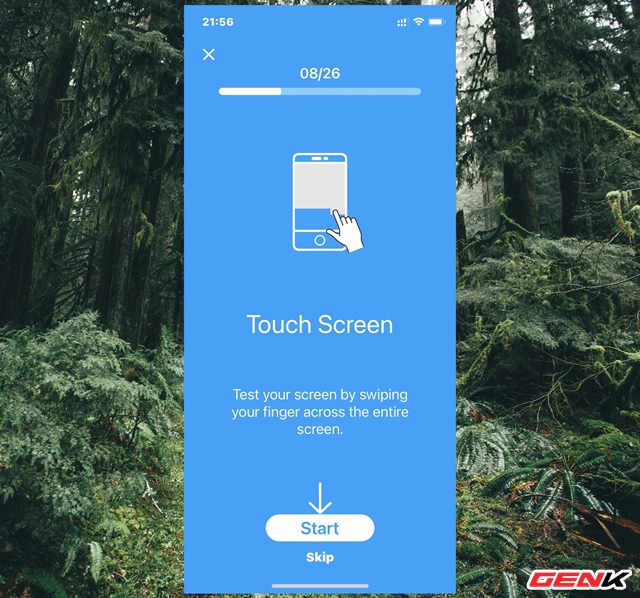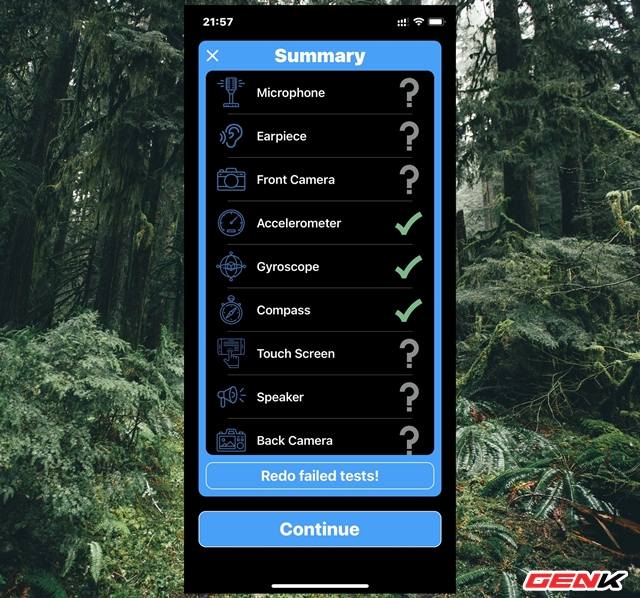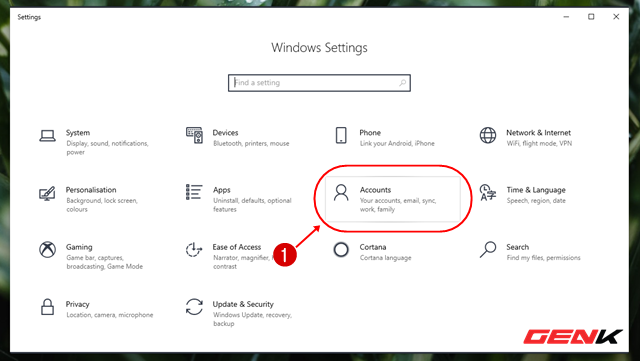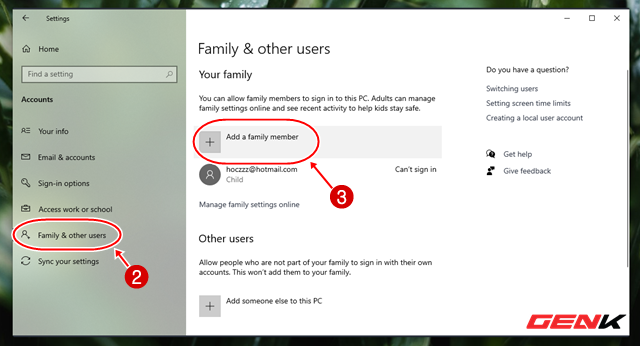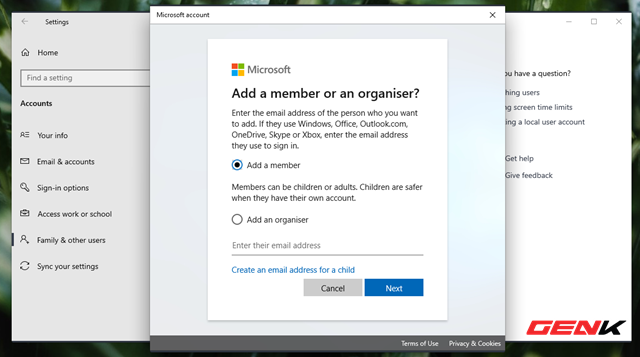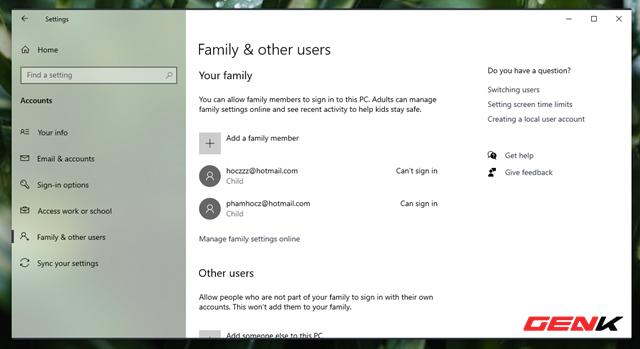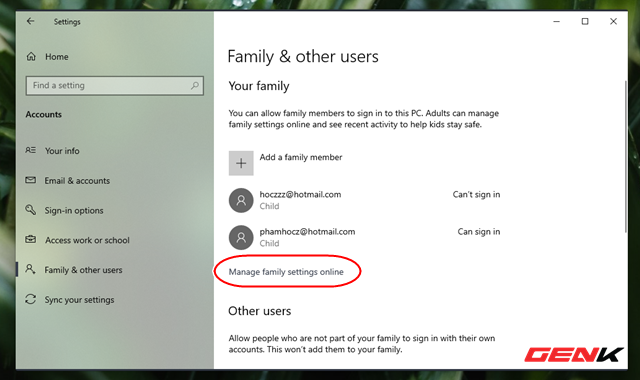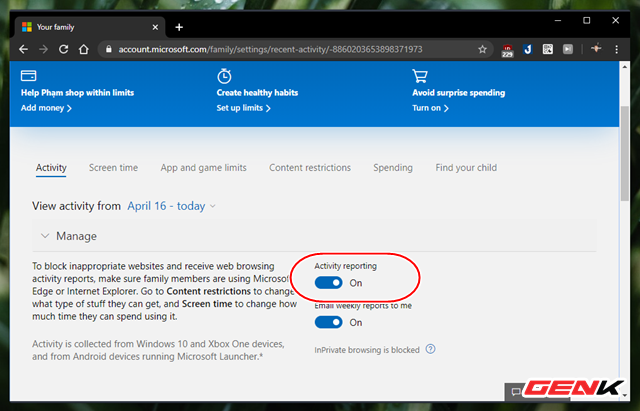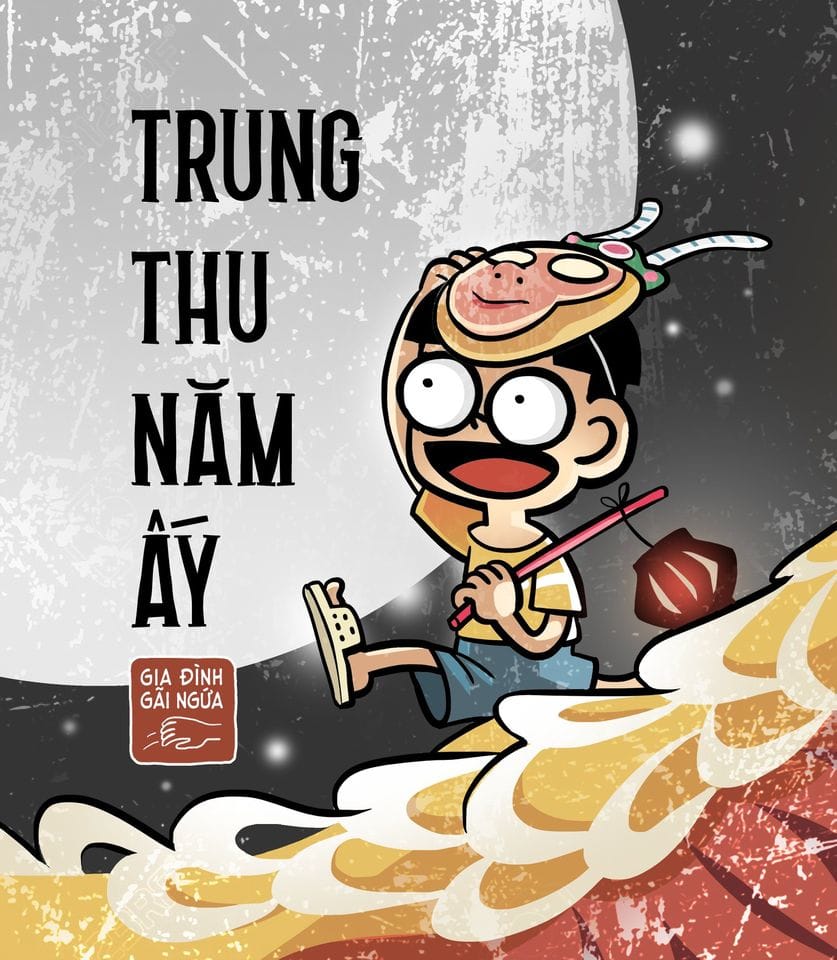Theo tờ DigitalTrends thì "Sạc không dây lại là một công nghệ cực kì hữu ích, và hơn hết những tin đồn về tác hại của công nghệ sạc này là không chính xác. Vì vậy, bạn có thể tiếp tục sử dụng và trải nghiệm mà không lo pin của điện thoại bị hỏng".
Apple là hãng tiên phong trong việc chỉ sử dụng duy nhất một chuẩn sạc không dây trên thiết bị di động
Sau một thời gian dài các nhà sản xuất "vật lộn" để tìm ra một quy chuẩn sạc không dây chung, cuối cùng vào năm 2017, việc Apple ra mắt bộ đôi iPhone 8 và iPhone X với khả năng hỗ trợ chuẩn sạc Qi đã phần nào ảnh hưởng đến hướng đi chung cho cả làng công nghệ.
Trước đó, thị trường khá là rối ren bởi có quá nhiều tiêu chuẩn liên quan đến sạc không dây. Đầu tiên có thể kể đến là chuẩn sạc Qi, một chuẩn sạc đến từ Wireless Power Consortium (WPC) hiện đang chiếm đến 90% thị phần.
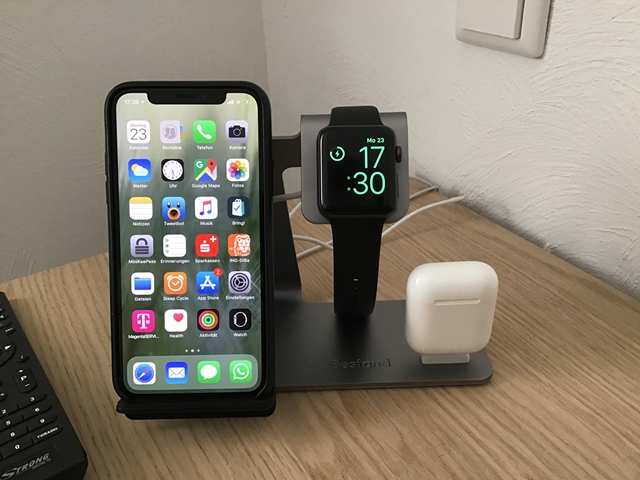
Vào đầu năm 2018, các tổ chức đứng sau các chuẩn sạc này này đã sáp nhập, đặt dấu chấm hết cho sự phân mảnh tiêu chuẩn sạc không dây và gián tiếp xác nhận rằng: Qi là tiêu chuẩn chung, đang được các tổ chức và các hãng tập trung phát triển, cải tiến.
Nếu ở phần tên gọi, chúng ta có khá nhiều cái tên như Qi, PMA hay là A4WP, PMA AirFuel,... làm dễ bị rối thì khi nói đến nguyên lý hoạt động, chỉ có 2 nhóm chính: Đó là sạc không dây ứng dụng cảm ứng điện từ và sạc không dây dùng cộng hưởng điện.
Chuẩn sạc Qi là phổ biến nhất
Chẳng hạn như chuẩn sạc Qi, nó áp dụng nguyên lý của cảm ứng điện từ như sau: Sẽ có một cuộn dây sơ cấp đặt trong đế sạc và một cuộn dây thứ cấp đặt trong thiết bị (ví dụ như smartphone) và như vậy, 2 cuộn dây này tạo thành một máy biến áp điện.

Khi bạn cắm nguồn và bật đế sạc, nguồn điện xoay chiều đi vào sẽ tạo nên một trường điện từ xung quanh cuộn sơ cấp. Lúc này, nếu bạn đặt thiết bị có chứa cuộn dây thứ cấp đến đủ gần (khoảng 45 mm) thì dòng điện này sẽ được chuyển sang cuộn thứ cấp và biến đổi thành dòng một chiều bởi mạch thu trên smartphone, quá trình sạc sẽ bắt đầu diễn ra.
Ở thời điểm hiện tại, chuẩn Qi 1.2 cũng hỗ trợ công nghệ sạc không dây cộng hưởng để sạc ở khoảng cách xa hơn, tầm 2.8 cm. Nhưng để đảm bảo sự tương thích ngược với các phiên bản Qi trước đó cũng như đảm bảo các giới hạn về an toàn điện, nhiệt độ, chất lượng tín hiệu điện truyền đi,... nên chỉ các hệ thống sạc được thiết kế cho mục đích sạc ở phạm vi xa mới thấy rõ được hiệu quả.
Làm thế nào để sử dụng sạc không dây?
Đầu tiên bạn cần phải xác định được điện thoại của mình có hỗ trợ sạc không dây hay không. Thường thì các dòng smartphone cao cấp của các hãng điều trang bị tính năng này, còn lại các dòng trung hoặc bình dân điều bị lược bỏ để giảm chi phí.
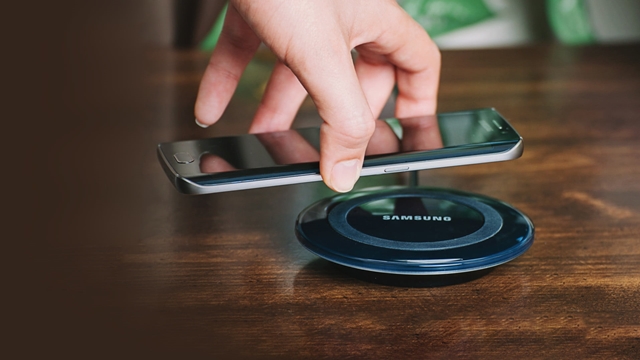
Bộ sạc không dây thường là những đế sạc hoặc tấm sạc nhỏ này có nhiều hình dạng và kích cỡ khác nhau, từ cỡ bằng con chuột, đến chiếc đĩa nhỏ được chế tạo thành đồ nội thất, có sẵn với giá khoảng vài trăm nghìn.
Sạc pin bằng sạc không dây có nhanh hơn sạc có dây hay không?
Một sự khác biệt thấy rõ giữa sạc không dây và sạc có dây là thời gian sạc. Dù lượng điện nạp vào phụ thuộc vào công suất củ sạc của bạn, nhưng sạc không dây nói chung sẽ chậm hơn sạc có dây - công nghệ không dây vẫn chưa hoàn toàn hiệu quả. Một số bộ sạc không dây có khả năng sạc "nhanh" với củ sạc công suất cao, nhưng nó vẫn không nhanh như bộ sạc nhanh có dây.
Với sạc không dây, bạn cũng sẽ mất đi tính di động, vì bạn bị giới hạn ở vị trí đặt bộ sạc, thay vì chỉ bị giới hạn bởi dây sạc. Hầu hết mọi người thường đặt bộ sạc không dây của họ trên tủ đầu giường hoặc trên bàn làm việc.

Điện thoại có nóng lên khi sử dụng sạc không dây hay không?
Có, hầu hết các điện thoại và bộ sạc sẽ ấm lên tại chỗ tiếp xúc để sạc. Khi sạc qua cáp thì điện thoại cũng hơi ấm lên một chút, nên đây không phải là vấn đề gì quá to tát hay phải lo lắng. Tuy nhiên, nếu nó quá nóng, thì có thể có vấn đề gì đó với pin.
Những lý do để bạn dùng sạc không dây thay vì sạc có dây
Đầu tiên, rõ ràng là sạc không dây dễ sử dụng hơn. Dù cắm dây vào điện thoại không phải là một thao tác quá khó khăn, nhưng với sạc không dây, bạn chỉ cần đặt điện thoại lên trên đế sạc nằm hoặc đế sạc đứng là pin sẽ được nạp năng lượng. Bạn cũng có thể dễ dàng kiểm tra các tin nhắn hoặc thông báo và sau đó đặt điện thoại xuống ngay trên bộ sạc mà không phải "lăn tăn" về bất kỳ dây nhợ nào.

Ngoài ra, bộ sạc không dây sẽ giải phóng cổng sạc của điện thoại. Với việc nhiều hãng sản xuất smartphone loại bỏ đi cổng cắm tai nghe 3,5mm và cung cấp một bộ chuyển để dùng chung cổng sạc và cổng cắm tai nghe, sẽ rất bất tiện nếu bạn vừa muốn sạc vừa muốn nghe nhạc. Với bộ sạc không dây, bạn có thể vừa sử dụng tai nghe vừa sạc pin.
Một số bộ sạc không dây được thiết kế theo dạng đứng (đế sạc đứng), có nghĩa là bạn có thể rảnh tay đặt điện thoại vào đó để xem video, trò chuyện FaceTime với bạn bè hay xem tin nhắn rất tiện lợi.
Hạn chế của sạc không dây
Mặc dù đã xuất hiện trên thị trường một thời gian dài cũng như được những nhà sản xuất smartphone lớn như Apple, Samsung để ý tới nhưng trên thực tế, sạc không dây vẫn chưa thật sự thu hút người dùng.
Bởi đơn giản, công suất sạc không phải là một lợi thế của sạc không dây khi so với sạc có dây. Hơn nữa, để sử dụng sạc không dây, bạn phải mua thêm phụ kiện rời. Bạn cũng cần đặt thiết bị ở một khoảng cách nhất định so với đế và đế sạc thì cũng cần được kết nối bằng dây đến nguồn điện.
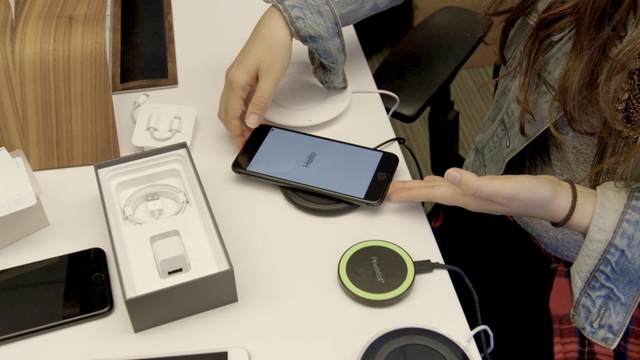
Làm thế nào để chọn được bộ sạc không dây phù hợp?
Có thể bạn sẽ gặp khó khăn trong việc lựa chọn một bộ sạc không dây, bởi trên thị trường hiện nay có rất nhiều bộ sạc không dây của các hãng khác nhau. Hầu hết chúng có bề ngoài gần như giống hệt nhau, và thật khó để biết sự khác biệt là gì.
Điều đầu tiên bạn cần xem xét là chiếc điện thoại bạn đang sở hữu. Một số nhà sản xuất đã tối ưu hóa điện thoại của họ với lượng điện khác nhau. Nếu bạn mua bộ sạc không dây và củ sạc mạnh hơn những gì điện thoại của bạn cần, có nghĩa là bạn đã lãng phí một số tiền vào công suất bổ sung.

iPhone có khả năng sạc không dây lên đến 7,5 watt và điện thoại Android, tùy thuộc vào nhà sản xuất, có khả năng nhận tới 15 watt. Tốt nhất bạn nên tham khảo hướng dẫn sử dụng điện thoại để xem khả năng sạc không dây của nó, và lưu ý rằng không phải mọi bộ sạc không dây đều bán kèm với củ sạc nhanh, vì vậy bạn có thể phải mua một củ sạc nhanh riêng.
Pháp luật & Bạn đọc
Nguồn: https://genk.vn/tim-hieu-ve-sac-khong-day-cho-smartphone-no-co-tot-hon-sac-co-day-hay-khong-2021021309024667.chn